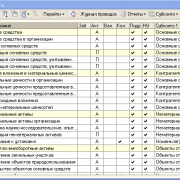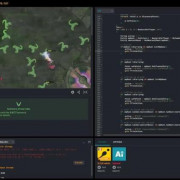Сноски в курсовой работе: пример и образец
Содержание:
- Сноски в Word 2010 — НА ПРИМЕРАХ
- Оформление ссылок в квадратных скобках
- Информация о сносках
- Итак вы узнали как поставить ссылку в квадратных скобках. Надеюсь статья пригодилась.
- Информация о сносках
- Все способы, как в «Ворде» поставить квадратные скобки
- В этой статье я расскажу Вам как оформить ссылки в квадратных скобках в Word.
- Сноски в дипломной работе и пример оформления: где найти
- Ссылки и сноски: в чем разница?
- Итак вы узнали как поставить ссылку в квадратных скобках. Надеюсь статья пригодилась.
- Техническая сторона
- Основные правила оформления ссылок и сносок
- СПИСОК ЛИТЕРАТУРЫ ОНЛАЙН
- В этой статье я расскажу Вам как оформить ссылки в квадратных скобках в Word 2010.
- СПИСОК ЛИТЕРАТУРЫ ОНЛАЙН
- Оформление ссылок на источники в дипломной работе: виды
- Вставьте текст после сноски (ссылка).
Сноски в Word 2010 — НА ПРИМЕРАХ
Сноска представляет собой примечание, которое размещается внизу страницы или в конце текста (концевая сноска). В большинстве случаев в качестве знаков сноски используют цифры или звездочки. Наличие сносок в документе существенно улучшает восприятие документа. В данной статье мы рассмотрим, как сделать сноску в ворде.
Вставка сноски
Итак, как же сделать сноску в Word. Первым делом мы должны поставить курсор на то место, где должна находится наша сноска.
Затем необходимо перейти во вкладку «ССЫЛКИ» к группе «Сноски» и кликнуть на кнопку «Вставить сноску». MS Word вставит знак сноски в текст, и добавит ее в нижней части страницы.
Сноски в Word 2010 – Вставка сноски
Теперь курсор переместился в поле содержимого сноски, и нам необходимо ввести текст сноски.
В данном случае сноска добавилась в конец текущей страницы. Рассмотрим добавление концевой сноски.
Добавление концевой сноски
Перемещаем курсор в то место, где нужно добавить концевую сноску, переходим во вкладку «ССЫЛКИ» к группе «Сноски» и выбираем «Вставить концевую сноску».
Сноски в Word 2010 – Вставка концевой сноски
Ворд вставит маркер концевой сноски в текст и добавит ее в конце документа или раздела. А мы вводим текст концевой сноски.
Оформление сносок
Если вы хотите изменить оформление обычных или концевых сносок, например, изменить формат чисел или место их расположения в документе, то необходимо перейти во вкладку «ССЫЛКИ» к группе «Сноски» и кликнуть на кнопку в нижнем правом углу для вызова диалогового окна «Сноски».
Сноски в Word 2010 – Открытие диалогового окна для настройки сносок
Сноски в Word 2010 – Диалоговое окно «Сноски»
В диалоговом окне «Сноски» в разделе «Положение» выберите место расположения Сносок или Концевых сносок.
Раздел «Формат» позволяет настроить формат сносок: формат нумерации или маркера.
Выберите, где требуется применить изменения (ко всему документу или к текущему разделу), а затем нажмите кнопку «Вставить».
Пример оформления сносок с цифровой нумерацией и маркером в виде символа представлен ниже:
Сноски в Word 2010 – Пример оформления сноски
Сноски в Word 2010 – Пример сноски
Работать со сносками в Word очень удобно. Для того чтобы узнать содержание сноски достаточно просто навести курсор на маркер сноски, после этого появится всплывающая подсказка с текстом. А если вам, например, необходимо изменить текст сноски, то достаточно два раза кликнуть по ее маркеру и курсор переместиться в поле содержимого сноски.
Сноски в Word 2010 – Подсказка с текстом сноски
Удалить сноску
Для того чтобы убрать сноску, не нужно удалять ее описание под чертой в нижней части страницы или в конце документа, достаточно удалить ее номер или маркер в тексте используя клавишу «Delete» или «Backspace»:
Сноски в Word 2010 — Как убрать сноски в Word
Оформление ссылок в квадратных скобках
Квадратные ссылки в тексте документа Ворд используют чаще всего при форматировании литературных ресурсов. Чтобы копировать квадратные скобки, нужно выделить раздел документа с перечнем литературы, выполняя следующие команды: модуль «Главная» – «Абзац» – «Нумерация» и все источники стали пронумерованными.
Далее нужно проверить, что полученный результат будет отображаться в окне «Перекрестные». Для просмотра следует перейти к разделу «Списки литературы» – Перекрестная ссылка.
Затем выбрать место, где будут значиться квадратные скобки они печатаются от руки или воспользоваться таблицей символов, чтобы добавить их автоматически.
После нажатия по левой клавише мыши появляется окно с различными категориями символов. Установить курсор по нужному, нажать клавишу «Вставить».
Затем поставить указатель между вставленными квадратными скобками, перейдя в раздел «Перекрестные» (Списки литературы – Перекрестные). Открывшееся окно позволяет выбрать номер абзаца. Далее нажимаем по нужному изданию, затем щелкаем по вставке.
Любой пользователь персонального компьютера должен иметь представления, о том, как создать гипертекстовые элементы. Они помогут пользователю переходить к дополнительным ресурсам информации, не тратя время для копирования адреса в браузер.
Информация о сносках
Существует специальный стандарт, в котором прописано, как оформить сноски в курсовой работе. Документ разработан по ГОСТу. Кроме этого, необходимо ознакомиться с локальными нормативами учебного заведения. Можно поинтересоваться у руководителя курсовой о расхождениях в этих стандартах.
Нередко студенты вместо сносок оформляют ссылки, считая, что их тождественными понятиями. Но в теории это выглядит не совсем так:
- Ссылками называются библиографические сведения о конкретном отрезке в курсовой.
- Сноска — это дополнительная информация к тексту. Размещается она на одной странице с поясняемым текстом, отделяется горизонтальной чертой. В ней могут помещаться переводы с иностранного языка и другие примечания.
Ссылки могут размещаться внутри текста, на одной странице или в конце работы. Внутритекстовая ссылка содержит информацию о странице, заключается она в квадратные скобки. Также в ней можно поместить год издания и автора. В круглых скобках указывают название учебника, его автора, год издания, издательство и страницу.
Подстрочные ссылки размещаются внизу страницы. Они включают в себя автора, название учебника, год и страницу, которую цитирует студент. Иногда именно этот вид и называют сноской.
Ссылка может оформляться не по тексту, а в конце. Её не нужно путать со списком литературы. Отличие заключается в оформлении: в первом случае ставится текущая страница, а во втором — общее количество страниц.
Итак вы узнали как поставить ссылку в квадратных скобках. Надеюсь статья пригодилась.
Советую также прочитать Как написать заключение и Что такое библиографическая запись?
И небольшое отступление от себя.
Честно Вам скажу, это самый не любимый мной вид ссылок, объясню почему. Когда пишите реферат, или курсовую или диплом, то список литературысоставляется в первую очередь, а формируется и редактируется в последнюю.
Если при выполнении реферата мы используем несколько книг, то их список в дипломной работе может доходить до 100. Например, вы пишите теоретическую часть диплома, нашли нужное, Вампоставили , то ранняя ссылка [1, С. 45 — уже не правильна, и Вы лихорадочно вспоминаете из какой книги ее брали. Короче полный кошмар, поэтому я не люблю ссылку в квадратных скобках.
Я признаюсь, в итоге у меня ничего не получилась, так как я брала текст с учебников в формате Word 2010, а там были свои ссылки и они все нарушили, а очищать формат и снова проставлять ссылки мне не хотелось. Короче я потратила целый день и все в пустую. У Вас должно все получиться если делаете правильно.
В итоге с пришла к выводу, что лучше всего так Савицкая эконом. анализ, С.45, потом когда сформируете и отредактируете список использованных источников, посмотрите подкаким номером это книга и поставите этот номер.
Мне очень нужны ваши отзывы,твиты, нажимайте, делитесь с друзьями. Спасибо
Информация о сносках
Существует специальный стандарт, в котором прописано, как оформить сноски в курсовой работе. Документ разработан по ГОСТу. Кроме этого, необходимо ознакомиться с локальными нормативами учебного заведения. Можно поинтересоваться у руководителя курсовой о расхождениях в этих стандартах.
Нередко студенты вместо сносок оформляют ссылки, считая, что их тождественными понятиями. Но в теории это выглядит не совсем так:
- Ссылками называются библиографические сведения о конкретном отрезке в курсовой.
- Сноска — это дополнительная информация к тексту. Размещается она на одной странице с поясняемым текстом, отделяется горизонтальной чертой. В ней могут помещаться переводы с иностранного языка и другие примечания.
Ссылки могут размещаться внутри текста, на одной странице или в конце работы. Внутритекстовая ссылка содержит информацию о странице, заключается она в квадратные скобки. Также в ней можно поместить год издания и автора. В круглых скобках указывают название учебника, его автора, год издания, издательство и страницу.
Ссылка может оформляться не по тексту, а в конце. Её не нужно путать со списком литературы. Отличие заключается в оформлении: в первом случае ставится текущая страница, а во втором — общее количество страниц.
Все способы, как в «Ворде» поставить квадратные скобки
А вы знаете, как в «Ворде» поставить квадратные скобки? Если да, то вы все равно не назовете четыре способа, как это сделать, а они существуют. Именно о них и пойдет разговор в этой статье. Мы рассмотрим самые тривиальные методы, и самые изощренные — те, которыми мало кто будет пользоваться, но все же они есть. Как говорится, на всякий случай.
Используем стандартную клавиатуру
Тот способ, который знают все, — это использование соответствующих клавиш на клавиатуре. В статье его можно было бы и не приводить, но для пользователей, которые только начинают осваивать компьютер, его необходимо узнать. Поэтому мы сейчас расскажем, как в «Ворде» поставить квадратные скобки при помощи клавиатуры.
Посмотрев на нее, вы можете отыскать пиктограмму квадратных скобок на русских клавишах «Х» и «Ъ». Ясное дело, нажимая эти клавиши в то время, когда в системе выбран русский язык, вы ничего не добьетесь — будут печататься соответствующие буквы. Хитрость заключается в другом. Вам следует изменить язык системы. Кто не знает, делается это путем нажатия клавиш ALT + SHIFT или CTRL + SHIFT (в зависимости от самой системы). Если данный вариант для вас кажется сложным, то поменять язык вы сумеете, нажав мышкой по соответствующей кнопке на панели задач. Ее расположение вы можете увидеть на картинке.
После того как в системе поставлен английский язык, вы смело можете нажимать эти кнопки. Вот вы и узнали, как в «Ворде» поставить квадратные скобки при помощи обыкновенной клавиатуры. Ну а сейчас двигаемся дальше.
Используем специальные символы
Теперь разберемся, как поставить квадратные скобки в «Ворде» 2007 года с помощью специальных символов. Конечно, этот способ может сработать и на других версиях программы, но пример будет приводиться на указанной.
Изначально вам следует открыть соответствующее окно в «Ворде». Чтобы это сделать, изначально перейдите во вкладку «Вставка». В ней вам нужно найти кнопку «Символ». Она располагается в правой части ленты. Нажав на нее, вы откроете меню, в котором нужно выбрать «Символ».
Итак, нужное окно открыто. Вам нужно то место в выпадающем списке, которое именуется «Набор», выбрать «Основная латиница». После этого в основном поле окна появятся символы из этой категории. Прокручивая таблицу вниз, отыщите необходимые и выделите их. После этого нажмите кнопку «Вставить», и они напечатаются в документе.
Теперь вы знаете и второй способ того, как поставить квадратные скобки. В «Ворде» 2010 года, кстати, данный метод работает по аналогичному принципу.
Используем шестнадцатеричный код
Сейчас мы расскажем, как в «Ворде» поставить квадратные скобки при помощи шестнадцатеричного кода. Данный способ, скорее, относится к разряду изощренных. Сейчас вы поймете, почему.
Вот шестнадцатеричный код символа «» — 005D. Как видите, запомнить их довольно просто. Сейчас расскажем, как их использовать.
Для того чтобы вставить квадратные скобки в текст таким методом, вам нужно ввести этот код в сам текст, а после этого нажать сочетание клавиш ALT + X. Попробовать это вы можете прямо сейчас, после такой операции ваш код превратится в необходимый вам символ.
Используем формулы
Кстати, когда вы открывали таблицу специальных символов, в выпадающем меню, рядом с кнопкой «Символ», была вторая пиктограмма — «Формулы». Сейчас мы как раз поговорим, как вставить квадратные скобки с помощью ввода формул.
Этот способ вряд ли будет использован при обычном наборе текста в документе, но если вы хотите вписать формулу в него, то он вам пригодится.
Итак, как только вы нажмете эту кнопку, в текст вставится форма для ввода уравнения, а на панели инструментов откроется конструктор уравнений. В конструкторе отыщите кнопку «Скобка» и нажмите ее. В появившемся меню вам необходимо нажать по квадратным скобкам, между которыми полупрозрачный квадратик. После нажатия в документе появится эта форма. Кликните по тому квадратику и вводите текст — он будет вставится между скобками
Используем Alt-код
В статье были приведены способы для последних версий «Ворда», сейчас же пришло время поговорить о том, как поставить квадратные скобки в «Ворде» 2003 года. Хотя этот способ работает где угодно и даже за пределами названной программы.
Метод очень простой: вам всего-навсего нужно запомнить последовательность. Для скобки «» — ALT, 9, 3. Нажимая их, вы получите желаемый результат.
В этой статье я расскажу Вам как оформить ссылки в квадратных скобках в Word.
Итак, Вам нужно оформить ссылку на источник, для этого в конце цитируемого предложениявставляем сначала разрыв страницы, для этого открывает вкладку Вставка ? Разрыв страницы

Курсор мышки переходит на следующую страницу, где пишем Список использованных источников
Ставим уровень 1, как это сделать смотри
Нажимаем кнопкунумерованный список.

1 Савицкая Г.В. Анализ хозяйственной деятельности предприятия/Г.В. Савицкая. – М.: — Инфра-М, 2012. – 268 с
Описываем книгу (как это сделать смотри ) из которой взят текст. Возвращаемся в конец предложения, где необходимо проставить ссылку, вставляем квадратныескобки , для этого переводим раскладку клавиатуры на английский язык, нажимаем []. Ставим курсор в эти квадратные скобки.
Далее создадим перекрестную ссылку.
Вставка ? Ссылки ? Перекрестная ссылка

Должно быть так Перекрестные ссылки ?Тип ссылки: абзац
Вставит ссылку на: – Номер абзаца.

Для какого абзаца ?1 Савицкая Г.В. Анализ хозяйственной деятельности предприятия/Г.В. Савицкая. – М.: — Инфра-М, 2012. – 268 с.
Нажить Вставить
Получаем

Дописываем С.45. Все ссылка в квадратных скобках поставлена.
Если вместо номера обзаца, вы получаете текст абзаца, щелкнем правой кнопкой по полю ссылки и выберем в контекстом меню Изменить…

Итак, когда вы, наконец, напечатаете весь текст диплома, постепенно формируя список литературы в конце вам надо только выстроить его по алфавиту (как это сделать см. ).
Далее нужно внутри квадратных скобок, где указан номер источника его выделить курсором и нажать правой кнопкой — обновить. Если все же придется позже менять список использованных , высможетеобновить так все ссылки, поставленные раннее.
Всё, работа сделана.
Сноски в дипломной работе и пример оформления: где найти
Порядок оформления сносок и примеры того, как делать ссылки в дипломе, найдутся в ГОСТе, который можно взять в библиотеке. Однако данные в документе из разряда фундаментальных, каждый ВУЗ имеет свои локальные требования. Поэтому стоит не только ознакомиться с ними, но и спросить совета у своего научного руководителя.
Сноски удобно делать сразу по ходу написания работы, поэтому не стоит лениться – лучше ознакомиться и запомнить важные нюансы перед тем, как писать проект. Это касается и способов размещения ссылок в тексте работы и их правил оформления, и особенностей работы с текстов в программе.
Оцените материал:
| (0) |
Ссылки и сноски: в чем разница?
Сноской называют дополнительный текст, который размещают в самой нижней части страницы под основным текстовым блоком и отделяют от последнего чертой. В сноску может быть внесено примечание к основному контенту, перевод, библиографическая ссылка и др.
Библиографической ссылкой называют любые библиографические данные (автор, когда вышел источник, заглавие) о цитируемом материале, который рассматривают или упоминают в дипломе.
Взаимосвязь между библиографической ссылкой и сноской простая: сноска это область в нижней части страницы, куда может быть размещена библиографическая ссылка.
Итак вы узнали как поставить ссылку в квадратных скобках. Надеюсь статья пригодилась.
И небольшое отступление от себя.
Честно Вам скажу, это самый не любимый мной вид ссылок, объясню почему. Когда пишите реферат, или курсовую или диплом, то список литературы составляется в первую очередь, а формируется и редактируется в последнюю.
Если при выполнении реферата мы используем несколько книг, то их список в дипломной работе может доходить до 100. Например, вы пишите теоретическую часть диплома, нашли нужное, Вам поставили — где 1 № книги в списке использованных источников, например Савицкая Г.В. Экономический анализ, а С. 45 — взятый текст на 45 странице этой книги и т.д., работаете дальше, пишите практическую часть оформляя ссылки по порядку 2, 3, 4. И вдруг Вы нашли нужный материал для теории, возвращаетесь к ней и вставляете кусок текста, цифры в квадратных скобках уже не соответствуют списку литературы, а если Вам в диплом надо будет добавить нормативно-правовые акты , то — Конституция на 1 месте, ссылка , то ранняя ссылка — уже не правильна, и Вы лихорадочно вспоминаете из какой книги ее брали. Короче полный кошмар, поэтому я не люблю ссылку в квадратных скобках.
Я признаюсь, в итоге у меня ничего не получилась, так как я брала текст с учебников в формате Word 2010 , а там были свои ссылки и они все нарушили, а очищать формат и снова проставлять ссылки мне не хотелось. Короче я потратила целый день и все в пустую. У Вас должно все получиться если делаете правильно.
В итоге с пришла к выводу, что лучше всего так , потом когда сформируете и отредактируете список использованных источников, посмотрите под каким номером это книга и поставите этот номер.
Мне очень нужны ваши отзывы, твиты, нажимайте, делитесь с друзьями. Спасибо
Техническая сторона
Современные студенты оформляют курсовые и любые письменные работы в печатном виде. Для этих целей используется стандартная программа Word — текстовый редактор. В ней есть все инструменты, позволяющие правильно оформить работу.
Сделать сноску через программу можно так:
- Создание работы. Должен быть кусок текста, в котором есть цитата из трудов. Чтобы указать источник, необходимо поставить курсор в конце цитаты.
- Перейти во вкладку «Ссылки». Во второй колонке слева будет кнопка «Вставить сноску».
- Внизу страницы появится горизонтальная черта с единичкой вверху, она же будет в конце цитаты. Студенту необходимо будет прописать источник.
Также доступна сноска в конце документа. Для этого необходимо перейти в той же вкладке на строку «Вставить концевую сноску». Пользователь может настроить внешний вид сносок, нажав на кнопку в углу. Эти правила действуют для редакторов, разработанных после 2003 года.
Пример того, как делать сноски в реферате, курсовой или дипломе в Ворде:
- Установить курсор.
- Перейти во вкладку «Вид», нажать на опцию «Ссылка».
- В открывшемся столбце выбрать первый вариант — «Сноска».
- Появится окно для настроек. Здесь также можно выбрать формат и расположение сносок.
- Нажать «Вставить».
Отличие новых версий программы от старых заключается в том, что в первых все действия осуществляются одновременно, не нужно несколько раз запускать настройки. Всё необходимое настраивается изначально, после чего продолжается работа.
Сноски легко удаляются. Для этого достаточно убрать маркер (номер) в конце цитируемого отрезка. После этого внизу страницы удалится название книги или документа. Нумерация в этом случае будет начинаться с предыдущего документа. Дополнительные плюсы:
- Быстрое перемещение. Необходимо кликнуть два раза мышкой по сноске, чтобы найти цитируемый материал.
- Настройка нумерации. Пользователь может выставить число, с которого начнётся подсчёт сносок.
- Применение настроек к отдельным разделам.
- Перемещение к следующим сноскам при помощи инструментов, которые расположены во вкладке «Ссылки».
Основные правила оформления ссылок и сносок
Заключая насущную тему, приведем несколько «золотых» правил оформления сносок и ссылок в дипломном проекте, которые выпускнику стоит зарубить на носу:
- Каждая сносна нумеруется. Если оформлять работу предстоит в Ворде, номер присваивается сноске автоматически и проставляется в левом углу первого прописанного символа.
- Нумерация бывает двух видов – сквозной и постраничной. В первом случае сноски нумеруют по всей работе, во втором – на отдельном листе. Как именно, нумеровать сноски, не имеет значения, если это строго не прописано в требованиях ВУЗа.
- Если «тело» сноски уже повторяли ранее на странице, можно в сноске для указания обозначить ссылку на предыдущую.
- Сноски оформляются шрифтом 10-12, Times New Roman;
- Символ сноски, который отсылает к самой сноске, ставится без пробела после слова, к которому принадлежит сноска.
- Количество допустимых сносок и соответственно, значков сносок, неограниченно.
СПИСОК ЛИТЕРАТУРЫ ОНЛАЙН
Как оформить ссылки в квадратных скобках?
Ссылка на литературу в квадратных скобках является одним из возможных способов указания на цитируемую литературу. Внутри текстовые ссылки в квадратных скобках проставляются в том случае, если требуется именно такой способ оформления ссылок.
Как вставлять ссылки в квадратных скобках?
Ссылки в квадратных скобках на список литературы могут оформляться как вручную, так и автоматически и полуавтоматически через постановку перекрестных ссылок через применение специального инструмента в Word.
Так как стили оформления источников в Word не соответствуют требованиям действующих ГОСТов и большинства методических рекомендаций, предлагаемых в учебных заведениях, то использования автоматической установки ссылок не дает должного результата и преимуществ в скорости оформления ссылки на источник в квадратных скобках. К тому же во многих учебных заведениях запрещено использование гиперссылок в файле, так как это влияет на результат проверки работы на плагиат.
Использование перекрестных сносок также замедляет процесс и установки, так как требует предварительного заполнения отдельных полей источников, что также замедляет процесс. Поэтому, на мой взгляд, на настоящий момент самым оптимальным является ручная расстановка ссылок в квадратных скобках.
Как сделать ссылки в квадратных скобках?
Квадратные скобки применяются, чтобы выделить ссылки в тексте. Ссылки в Ворде в квадратных скобках выглядят следующим образом:
Все приведенные способы оформления ссылок в квадратных скобках приемлемы. В большинстве случаев используется ссылка в квадратных скобках, пример, который расположен в самом начале:
Ссылки на литературу в квадратных скобках, пример на которые приведен, указывают на то, что цитата взята из источника № 16 списка литературы и находится в данном источнике на странице 297. Таким образом, в квадратных скобках указываются ссылки на цитируемые источники.
Ссылки в Ворде в квадратных скобках
Ссылки в квадратных скобках, как их оформить в Ворде? Для того, чтобы сделать квадратную скобку, необходимо перевести раскладку клавиатуры на английский язык. Скобки расположены на клавишах с буквами «Х» и «Ъ».
Ссылка в квадратных скобках, пример:
Таким образом, теперь Вы в курсе, как делать ссылки в квадратных скобках. Но если у Вас не получается сделать ссылки в квадратных скобках, то позвоните или напишите мне в онлайн чате на сайте, я обязательно помогу.
В этой статье я расскажу Вам как оформить ссылки в квадратных скобках в Word 2010.
Итак, Вам нужно оформить ссылку на источник, для этого в конце цитируемого предложениявставляем сначала разрыв страницы, для этого открывает вкладку Вставка ? Разрыв страницы

Курсор мышки переходит на следующую страницу, где пишем Список использованных источников
Ставим уровень 1, как это сделать смотри
Нажимаем кнопкунумерованный список.

1 Савицкая Г.В. Анализ хозяйственной деятельности предприятия/Г.В. Савицкая. — М.: — Инфра-М, 2012. — 268 с
Описываем книгу (как это сделать смотри ) из которой взят текст. Возвращаемся в конец предложения, где необходимо проставить ссылку, вставляем квадратныескобки , для этого переводим раскладку клавиатуры на английский язык, нажимаем []. Ставим курсор в эти квадратные скобки.
Далее создадим перекрестную ссылку.
Вставка ? Ссылки ? Перекрестная ссылка

Должно быть так Перекрестные ссылки ?Тип ссылки: абзац
Вставит ссылку на: — Номер абзаца.

Для какого абзаца ?1 Савицкая Г.В. Анализ хозяйственной деятельности предприятия/Г.В. Савицкая. — М.: — Инфра-М, 2012. — 268 с.
Нажить Вставить
Получаем

Дописываем С.45. Все ссылка в квадратных скобках поставлена.
Если вместо номера обзаца, вы получаете текст абзаца, щелкнем правой кнопкой по полю ссылки и выберем в контекстом меню Изменить..

Итак, когда вы, наконец, напечатаете весь текст диплома, постепенно формируя список литературы в конце вам надо только выстроить его по алфавиту (как это сделать см. ).
Далее нужно внутри квадратных скобок, где указан номер источника его выделить курсором и нажать правой кнопкой — обновить. Если все же придется позже менять список использованных , высможетеобновить так все ссылки, поставленные раннее.
Всё, работа сделана.
СПИСОК ЛИТЕРАТУРЫ ОНЛАЙН
Как сделать список литературы в Ворде
После того, как список литературы подобран, его необходимо вставить в Ворде в текст работы.
Студенты, задавая вопрос о том, как сделать список литературы в Ворде, хотят получить ответы на тот и сопутствующие ему следующие вопросы:
Отвечу на эти вопросы по порядку.
1. Как сделать список литературы в Ворде?
Для того, чтобы сделать список использованной литературы в Ворде, необходимо, чтобы у Вас было полное библиографическое описание всех источников, которые Вы использовали при написании своей курсовой работы.
Если у Вас список вроде как есть, но Вы не уверены, что присутствуют все необходимые элементы библиографического описания, то напишите мне в онлайн-чате в правой нижней части экрана, я посмотрю Ваш список литературы в Ворде и точно скажу, чего у Вас не хватает.
Список использованной литературы в Ворде располагается в конце работы перед приложениями (если они есть).
Список литературы может иметь следующие названия:
Все эти названия правильные и зависят от требований Вашего научного руководителя и учебного заведения.
2. Как вставить уже готовый список литературы в Ворде?
В большинстве случаев список литературы в Ворде либо уже имеется у Вас в отдельном файле, потому просто берется и копируется, либо набирается непосредственно сразу в файл работы вручную.
Список литературы в Ворде должен иметь нумерацию. Нумерация списка литературы может быть следующих видов: — сквозная и одноуровневая: 1, 2, 3, 4, 5 и т.д. — сквозная, но разделяемая по видам источников:
— по видам источников, с нумерацией начинающейся с начала в каждом блоке источников списка литературы:
3. Как расставить список литературы в алфавитном порядке в Ворде?
Список использованной литературы по алфавиту в Ворде сделать можно следующим образом:
— Выделяем весь список литературы в Ворде:
— Сортируем весь список литературы по алфавиту:
4. Как оформить список литературы в Ворде?
Нумерация списка литературы делается следующим образом:
— Устанавливаем для всего списка литературы нумерацию:
С помощью маркеров на линейке регулируем отступы для номеров списка.
5. Как выровнять список литературы в Ворде?
Для того, чтобы выровнять список литературы в Ворде, необходимо воспользоваться маркерами, как я указал в предыдущем пункте статьи.
Если же необходимо выровнять текст списка литературы по ширине, чтобы выглядело как у меня, то необходимо выделить весь список и выровнять его по ширине с помощью следующей кнопки на панели «Главная»:
Оформление списка литературы в Ворде
Оформление списка литературы в Ворде сводится к соблюдению следующих правил:
Список литературы в Ворде оформляется по ГОСТу.
Вывод
Изучив материалы статьи, Вы теперь легко сможете самостоятельно сделать список литературы в Ворде. Для этого Вам потребуется библиографическое описание всех источников, которые использовались или планируются использоваться при написании курсовой или дипломной работы.
Если у Вас возникают затруднения в оформлении списка литературы или Вы сомневаетесь в том, как сделали это самостоятельно, напишите мне. Вышлите свой список литературы — я посмотрю, дам рекомендации. При необходимости сам исправлю Ваш список литературы.
Оформление ссылок на источники в дипломной работе: виды
По расположению ссылки в дипломной работе можно разделить на следующие виды:
- внутритекстовые – их размещают непосредственно в тексте;
- подстрочные – их выносят в виде сноски в конец страницы;
- затекстовые – их выносят в приложение или конец текста документа.
При появлении повторов ссылок (когда на один и тот же документ в работе ссылаются несколько раз) они бывают:
- Первичные – первое упоминание в тексте библиографических сведений;
- Повторные – повторение ранее приведенных библиографических сведений в сокращенном виде. В рамках этого вида ссылок можно выделить внутритекстовые, подстрочные и затекстовые.
Кстати! Для наших читателей сейчас действует скидка 10% на любой вид работы
Комплексная ссылка
Если по тексту появляется несколько объектов, которые нужно пояснить, ставят комплексную ссылку – объединение нескольких обычных в одну библиографическую
Тут важно знать грамотное оформление ссылки (на закон, статью, газету): несколько ссылок на источники в дипломе в одной комплексной отделяются друг от друга точкой с запятой с пробелом до и после знака препинания
Алфавитный порядок
При упоминании в тексте нескольких объектов для пояснения, ссылкам обязательно следует придать хронологический (или алфавитный) порядок.
Вставьте текст после сноски (ссылка).
В общем процессе написания диссертации ссылка не обязательно является последней частью всей статьи, может бытьСпасибоВ этом случае, согласно предыдущему способу настройки, это требование не может быть выполнено. Например, мы добавляем сразу после документаСпасибо, Если вы добавите больше ссылок в это время, он будетСноскаСтавить автоматическиСпасибоПозже, как показано на рисунке:
Очевидно, что это не соответствует требованиям, так как же это установить? КлючРазрыв раздела,все еще помнюпервая частьКстати о выделении при вставке концевых сносокКонец раздела, На данный момент, поскольку вся статьяТот же раздел, Поэтому ссылки всегда будут размещаться в конце всей статьи. Следовательно, необходимо добавить новый раздел.шаг: 1. Поместите курсор в последний текст перед всеми концевыми сносками, обычноСсылкиКонец названия:
2. Щелкнитемакет-》РазделительВ раскрывающемся меню выберитеРазрыв раздела- «Следующая страница;
3. В это время будет автоматически добавлена новая пустая страница. Эта страница отличается от раздела предыдущей текстовой страницы. В настоящее время вы можетеСпасибоНа только что добавленной странице поместите курсор в конец каждой концевой сноски, вы можете удалить пустую строку в следующей концевой сноске и получить результат:
4. Добавьте новые ссылки в это время, они не будут размещеныСпасибоИз этого раздела.
Это мой собственный успешный метод тестирования, другие методы могут относиться к:https://blog.csdn.net/qx12306/article/details/73436696https://blog.csdn.net/qingtingchen1987/article/details/8186949https://blog.csdn.net/laoyaotask/article/details/41924827